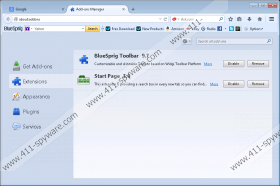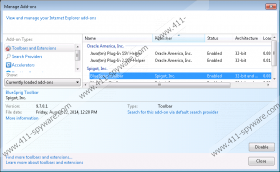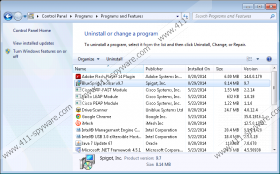BlueSprig Toolbar - Anleitung zum Entfernen
BlueSprig Toolbar ist eine Browsererweiterung, die auf die gängigen Browser Internet Explorer und Mozilla Firefox installiert werden kann. Gemäß der Analyse der neuesten konnte die Anwendung auf dem Windows-System zusammen mit unzuverlässigen Programme installiert werden; jedoch ist es unwahrscheinlich, dass es ohne Ihre Erlaubnis installiert werden. Dies ist eine gute Nachricht. Dennoch, wenn Sie es erworben haben, empfehlen wir, dass Sie von den Browsern BlueSprig Toolbar löschen. Zunächst einmal ist die Anwendung nicht nutzen, wie es eingerichtet wurde, die Dienste des bluesprig.com nur zu fördern. Zweitens kann das Programm mit unzuverlässigen online-Werbung verknüpft werden. Dies sind unsere Motive für die Beseitigung der Verdächtige Erweiterung.
Die Download-Seite der Symbolleiste ist bluesprig.mybrowserbar.com, und der Datenschutzerklärung finden Sie auf dieser Website. Es ist wichtig, das Dokument, um zu erfahren, ob Sie installieren oder entfernen Sie die Software, die damit zusammenhängenden zu überprüfen. Die Datenschutz-Richtlinien mit Bezug zu BlueSprig Toolbar legt nahe, dass das Programm Web-Cookies installieren und bestimmte Informationen über Ihre Tätigkeit an Dritte weitergeben kann. Wenn Sie BlueSprig Toolbar nicht entfernen, können Dritte Ihre Web-Suche-Geschichte, die IP-Adresse und die Interaktion mit der angezeigten Werbung zeigen. Die letztgenannten Privilegien sind sehr verdächtig, wenn man bedenkt, dass das Programm behauptet nicht, die Werbung überhaupt zu präsentieren. Dennoch berichten unsere Forscher, dass das Programm, das durch Zapfen Inc. mit dem Widgi Toolbar-Plattform erstellt wurde SlickSavings anzeigen kann. Es ist ein muss der Browser diese anzeigen entfernen und so entfernen Sie BlueSprig Toolbar.
Obwohl BlueSprig Toolbar stellt leicht zugängliche Links zu Amazon, eBay, Facebook, Google + und Twitter, es ist klar, dass das Programm zur Förderung der BlueSprig-Software sowie die Yahoo-Suchmaschine entworfen wurde. Wenn Sie das Programm installieren, können Sie Yahoo Search als der Standardsuchanbieter festlegen angeboten werden, und das Suchfeld in der Symbolleiste selbst bezieht sich auf diesen Dienst auch. Obwohl es nicht entscheidend ist für die Yahoo-Suche von den Browsern zu entfernen, sollten Sie, wenn Sie nicht möchten, das Suchwerkzeug zu verwenden, und wenn Sie es zufällig installiert haben. Natürlich sollten Sie BlueSprig Toolbar Entfernung sowie.
Malware-Forscher identifizieren nicht BlueSprig Toolbar als eine ernsthafte Bedrohung; jedoch es ist nicht die günstigste Browser-Erweiterung, und wir können Ihnen von den Browsern zu löschen, wenn du willst. Befolgen Sie die Anweisungen zum manuellen entfernen, und fahren Sie dann mit der Installation von authentische Sicherheitssoftware. Diese Software wird BlueSprig Toolbar Reste löschen und werden Sie gegen andere intrusive Software bewachen.
Wie die BlueSprig Toolbar löschen?
Löschen von Windows XP:
- Öffnen Sie im Startmenü aus der Taskleiste und wählen Sie Systemsteuerung.
- Doppelklicken Sie auf Systemsteuerung , und wählen Sie Programme ändern oder entfernen.
- Finden Sie die unerwünschte Anwendung, klicken sie einmal und wählen Sie entfernen.
Löschen von Windows Vista oder Windows 7:
- Verschieben Sie auf der Taskleiste, und klicken Sie auf das Windows/Start-Symbol auf der linken Seite.
- Systemsteuerung , und klicken Sie dann auf Programm deinstallieren.
- Mit der rechten Maustaste das Programm entfernen, und klicken auf deinstallieren möchten.
Löschen von Windows 8:
- Maustaste auf auf dem Metro-UI-Menü-Bildschirm und wählen Sie alle apps.
- Wählen Sie im Menü Apps Control Panel und dann Deinstallieren eines Programms.
- Suchen Sie das Programm entfernen, It der mit der rechten Maustaste und wählen deinstallieren möchten.
So entfernen unerwünschte Suchwerkzeuge?
Entfernen von Mozilla Firefox:
- Öffnen Sie den Browser und finden Sie das Firefox-Suchfeld auf der rechten Seite zu.
- Klicken Sie auf das Symbol Anbieter Suche und wählen Sie Suchmaschinen verwalten.
- Wählen Sie die unerwünschte Option, klicken Sie auf entfernen und dann OK.
Entfernen von InternetExplorer:
- Öffnen Sie den Browser und tippen Sie gleichzeitig die Tasten Alt + T.
- Wählen Sie verwalten Add-on s, und klicken Sie dann auf Suchanbieter.
- Klicken Sie auf den bevorzugten Suchanbieter, und wählen Sie als Standard.
- Klicken Sie auf den unerwünschten Anbieter, wählen Sie entfernen und dann schließen.
BlueSprig Toolbar - Screenshots: